
我们先把下载的phison-UP10制作工具v1.78.00解压到任意目录下。
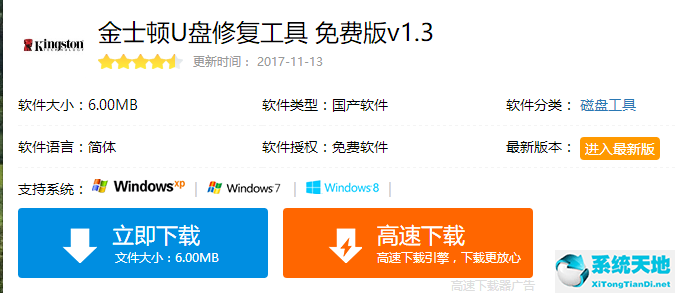 然后我们运行F1_B4_v178.exe或者F2_v178.exe,点击“获取信息”。
然后我们运行F1_B4_v178.exe或者F2_v178.exe,点击“获取信息”。
如果“检测报告”窗口有东西,可以用这个工具批量生产你的u盘;如果弹出“未找到设备”的消息,您必须找到另一个设备。
 然后运行ParamEdt.exe,在配置模式列中输入“21”,然后选择“选择”以选择光盘的ISO或BIN文件。然后按保存保存。
然后运行ParamEdt.exe,在配置模式列中输入“21”,然后选择“选择”以选择光盘的ISO或BIN文件。然后按保存保存。
注意F1对应的是F1 _ B4 _ v 178 . exe;F2对应于F2_v178.exe
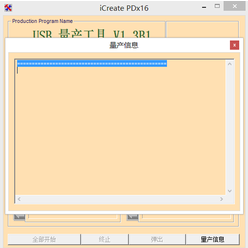 再次运行F1_B4_v178.exe或F2_v178.exe,点击“开始”。等一会儿.
再次运行F1_B4_v178.exe或F2_v178.exe,点击“开始”。等一会儿.
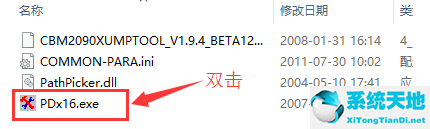 这个量产工具有很多模式可以选择,有些模式不适合自己的u盘,需要尝试更多的其他参数才能成功。
这个量产工具有很多模式可以选择,有些模式不适合自己的u盘,需要尝试更多的其他参数才能成功。
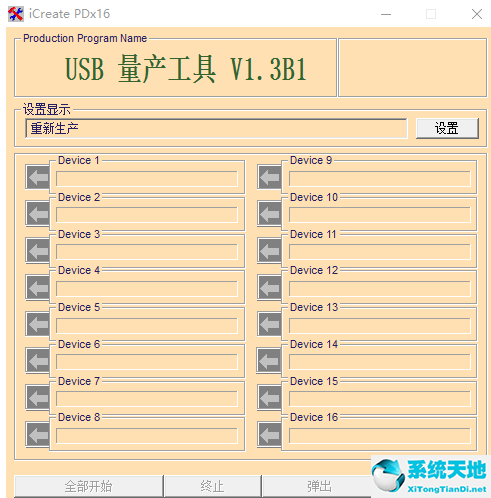 接下来,让我们运行ParamEdt.exe,在配置模式列中输入“21”,然后选择“select”以选择ISO或BIN文件。然后另存为。ini文件。
接下来,让我们运行ParamEdt.exe,在配置模式列中输入“21”,然后选择“select”以选择ISO或BIN文件。然后另存为。ini文件。
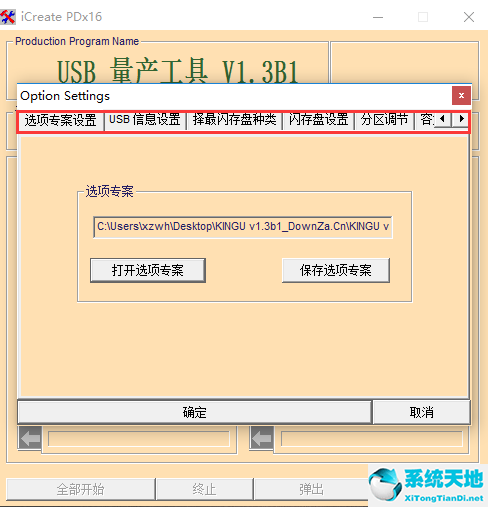 最后我们会运行F1_B4_v178.exe选择你保存的ini文件,点击开始,不一会儿就会达到想要的效果。
最后我们会运行F1_B4_v178.exe选择你保存的ini文件,点击开始,不一会儿就会达到想要的效果。
根据上面介绍的金士顿u盘修复工具的详细使用步骤,你们都学会了吗?